全面指南:如何检查电脑硬件错误问题
一、系统自带硬件检测工具
系统修复功能:
Windows系统自带的系统文件检查器(SFC)可以帮助您扫描和修复系统文件。打开“命令提示符(管理员)”,输入
sfc /scannow并按回车键,系统将自动开始自检并修复。内存诊断工具:
如果电脑无故蓝屏、自动重启或不能开机,通常是由于内存问题。打开“控制面板-管理工具”中的Windows内存诊断工具,点击“立即重新启动并检查问题”,电脑将自动检测内存状态。
硬盘检测工具:
如果电脑打开文件或程序速度慢,可能是硬盘问题。在“此电脑”中右键点击磁盘,选择“属性-工具”检查磁盘错误。或者通过命令提示符输入
CHKDSK X:/F(X代表盘符)从底层查错并修复。电池健康检查:
对于笔记本用户,可以通过命令提示符输入
powercfg /batteryreport /output “C:\battery_report.html”来自检电池健康,生成详细的电池使用报告。性能监视器:
按下Win+R,输入
perfmon /report,系统将收集数据并生成包括软件配置、硬件配置、CPU、网络流量、磁盘性能、内存信息等在内的详细报告。
二、第三方硬件诊断工具
MemTest86+:
MemTest86+是一款强大的内存测试工具,比Windows内存诊断工具更强大,且免费开源。它通过写入并读取计算机的RAM来检测不同的值,以判断硬件是否有故障。
CrystalDiskInfo:
CrystalDiskInfo是一款硬盘健康状态检测工具,可以显示硬盘的SMART数据,帮助用户了解硬盘的健康状况。
HWiNFO:
HWiNFO是一款全面的硬件信息和诊断工具,提供关于处理器、主板、内存、硬盘、显卡等硬件组件的详细信息。
AIDA64:
AIDA64是一款测试软硬件系统信息的工具,详细显示PC的每一个方面的信息,包括系统稳定性测试和传感器监测。
三、硬件故障排查技巧
直接观察法:
通过看、听、闻、摸来识别问题,如检查电脑内部是否有火花、异常声音、插头松动、电缆损坏等明显问题。
最小系统法:
逐步拔除系统中的组件,保留最基本的配置(主板、内存、CPU和电源),然后逐一添加其他部件,以判断并定位故障所在。
BIOS检测:
进入BIOS设置,查看硬件状态信息,运行内置的自检程序(如POST自检)来识别可能的硬件问题。
外部设备检查:
断开所有外部设备,排除外部设备故障对电脑系统的影响。
结论
标签: 电脑怎么检查硬件错误问题
相关文章

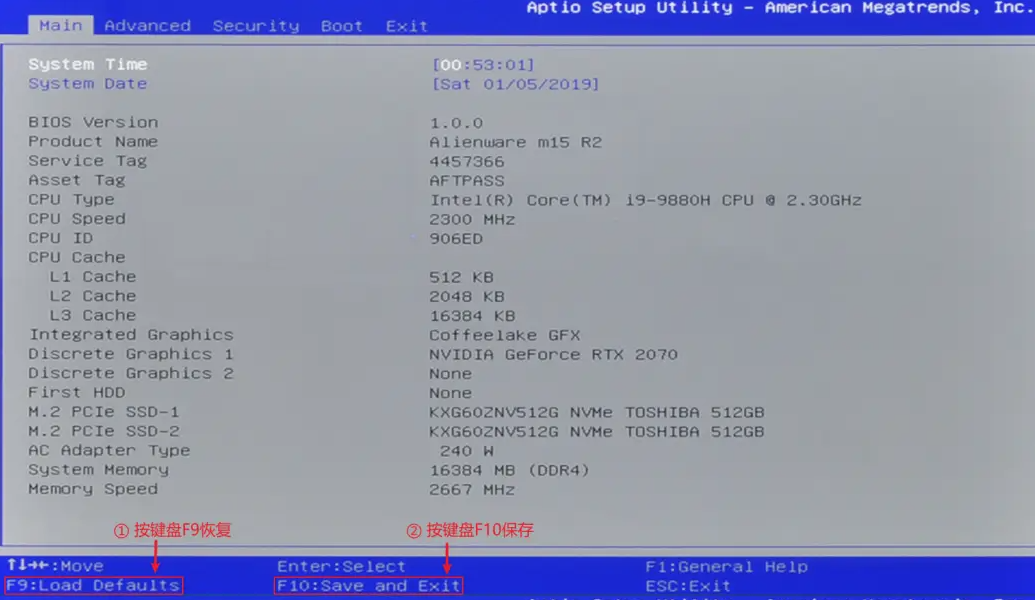
最新评论